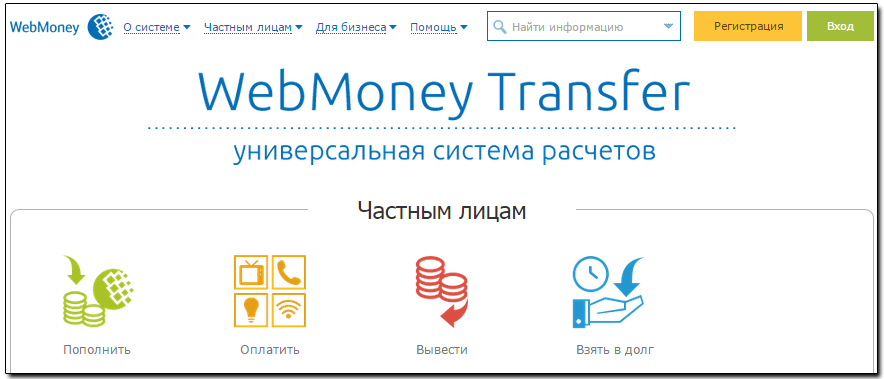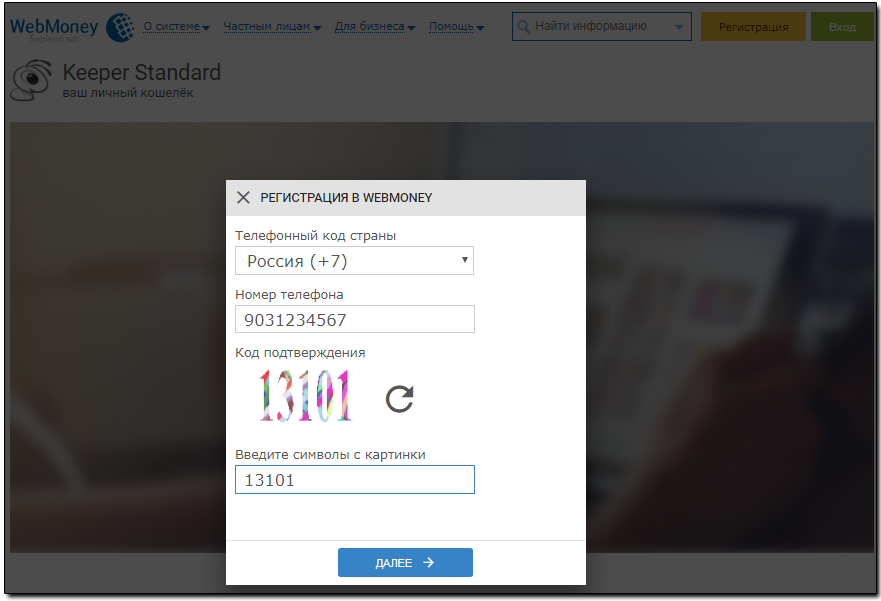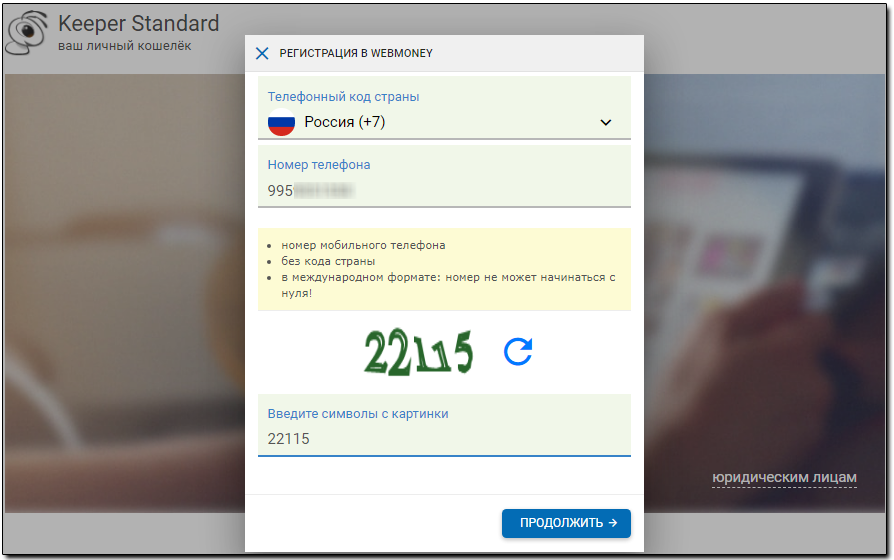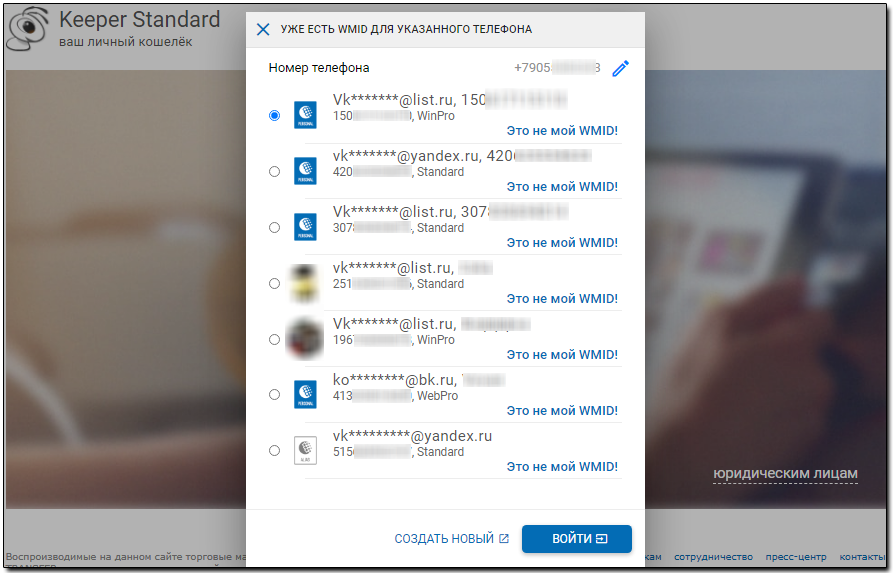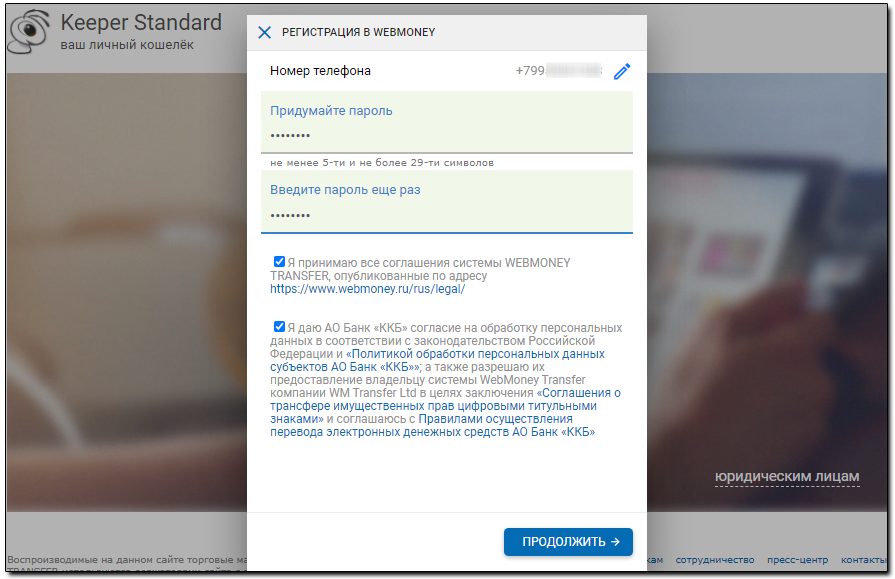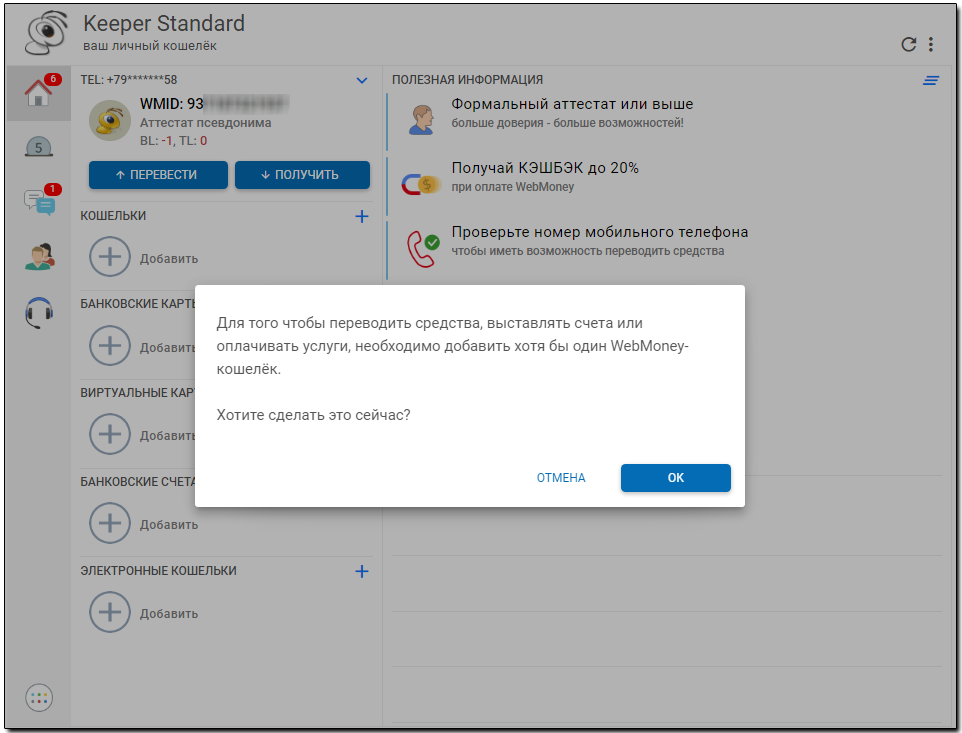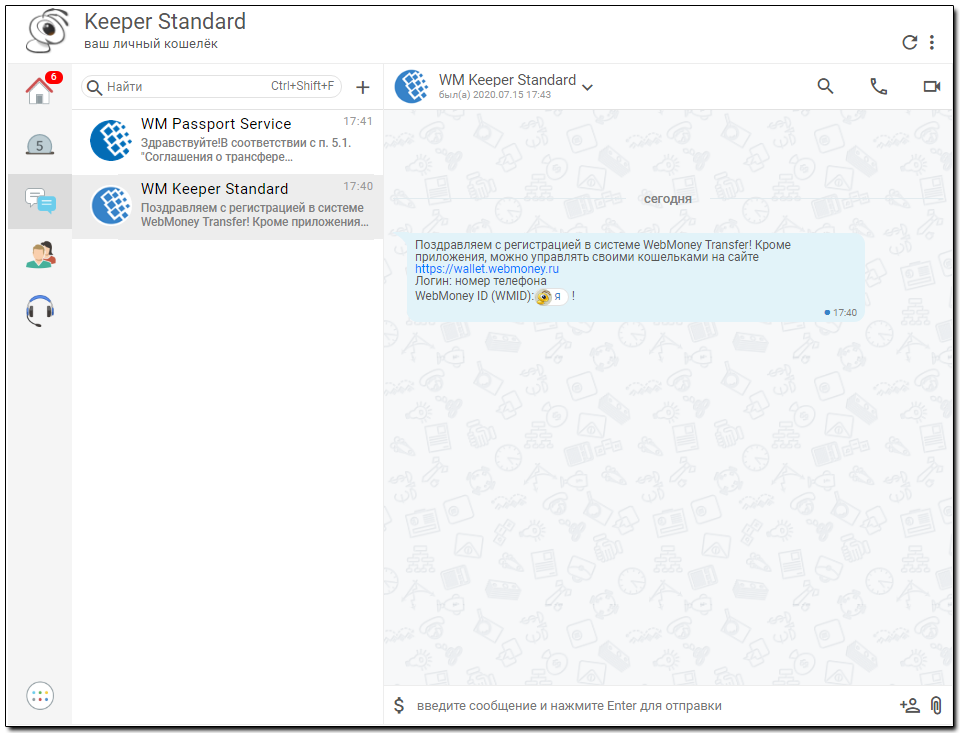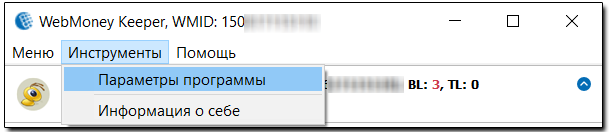- Выбор способа управления
- Для продвинутых пользователей
- Не могу настроить вебмани
- Регистрация в системе WebMoney состоит из нескольких шагов
- Нажмите кнопку «Регистрация»
- Подтверждение номера телефона
- Проверка наличия регистраций на указанный номер телефона
- Задайте пароль
- Создайте кошелек
- Поздравляем!
- Настройка WM Keeper WinPro
- Вкладка «Общи延
- Вкладка «Дополнительны延
- Вкладка «Безопасность»¶
- Вкладка «Ограничения»¶
- Вкладка «Кредиты»¶
- Корреспонденты¶
- Входящие события¶
Выбор способа управления
Система предоставляет несколько способов управления кошельками, Вы можете выбрать наиболее удобный способ в зависимости от Ваших потребностей.

Сразу после регистрации участнику предоставляется управление кошельком с помощью версии WebMoney Keeper Standard. Вход в кошелёк происходит на сайте mini.webmoney.ru с использованием логина и пароля. Выполняемые действия подтверждаются вводом кода, высылаемого по sms (код приходит в sms-сообщении на телефон владельца кошелька). Данная версия сочетает в себе удобство использования и высокую безопасность.
WM Keeper Standard не требует установки дополнительных программ и работает в любом браузере. Главным условием работы данной версии является наличие доступа в Интернет.
Основным ограничением данной версии можно считать отсутствие возможности создания нескольких кошельков одного типа, т.е. можно создать только по одному кошельку на каждый тип титульных знаков. WM Keeper Standard позволяет использовать удобные приложения, которые позволяют управлять кошельками с мобильных устройств (смартфоны и планшетные ПК на базе Android, iOS, Windows Phone и т.д.) Большинство пользователей используют WebMoney Keeper Standard.
Для продвинутых пользователей
Если Вы хотите использовать следующие дополнительные возможности, которые предоставляет Вам Система WebMoney:
- Использовать API для разработчиков
- Создавать несколько кошельков одного типа
- Использовать С и D кошельки
Вы можете сменить способ управления WM-идентификатором – перейти на другой тип WebMoney Keeper.

Keeper WinPro устанавливается на компьютеры с операционной системой Windows: Vista, Windows 7, Windows 8.
Для входа в кошелёк используется секретный ключ, который хранится в файле (файл ключей) или в защищенном облачном сервисе E-NUM.
Данная версия интегрирована с различными сервисами Система, такими как Деловая сеть, SMS-sender, WebMoney Escrow и другими, позволяет удобно работать с данными сервисами непосредственно в программе.

Программа предназначена для участников Системы, которые хотят использовать весь функционал Системы, но не имеют возможности установить на свой ПК версию Keeper WinPro. Работа с данной версией осуществляется через браузер, который установлен на ПК или мобильном устройстве.
Вход в Keeper WebPro происходит при помощи личного цифрового сертификата , или через сервис авторизации E-num, или с использованием логина и пароля.
Воспроизводимые на данном сайте торговые марки WEBMONEY и WEBMONEY TRANSFER используются держателями сайта с разрешения правообладателя.
Источник
Не могу настроить вебмани
Воспроизводимые на данном сайте торговые марки WEBMONEY и WEBMONEY TRANSFER используются держателями сайта с разрешения правообладателя.
Copyright WebMoney © 1998-
- Найти информацию
- Найти товары
- Найти как ввести/вывести
- Искать в Wiki
- Спросить консультанта
Регистрация в системе WebMoney состоит из нескольких шагов
Обращаем внимание, что регистрация в системе осуществляется с использование браузерного приложения WM Keeper Standard (Mini). Данное приложение работает в любом браузере независимо от операционной системы, в том числе на мобильных устройствах.
Нажмите кнопку «Регистрация»
Далее выберите телефонный код страны и введите номер вашего мобильного телефона. Нажмите кнопку «Далее».
- для обеспечения безопасности расчетов посредством SMS с кодами подтверждения операций;
- поиска WMID и быстрого восстановления доступа.
Показать
Зайдите на сайт www.webmoney.ru и нажмите кнопку «Регистрация».
Далее выберите телефонный код страны и введите номер вашего мобильного телефона. Нажмите кнопку «Далее»
Подтверждение номера телефона
На указанный вами номер телефона вы получите SMS-сообщение с кодом подтверждения — дождитесь его и введите код. Нажмите кнопку «Далее».
Введите код, полученный в SMS–сообщении, и нажмите кнопку «Продолжить».
Если код подтверждения не был вами получен, то проверьте правильность его указания. Если номер мобильного телефона указан верно, а код так и не был получен, то советуем Вам создать обращение в сервис WM Technical Support, в обращении обязательно укажите номер принадлежащего вам мобильного телефона и название вашего сотового оператора.
Проверка наличия регистраций на указанный номер телефона
После ввода кода подтверждения, производится проверка на наличие регистраций в системе, если на указанный номер телефона, есть регистрация в системе, то будет предложено войти, в один из найденных WMID или создать новый (пройти процедуру повторной регистрации).
Если регистраций не найдено, то вы будете направлены на страницу задания пароля.
Задайте пароль
Введите пароль, который будет использоваться при входе, подтвердите его. Примите условия соглашений системы WebMoney Transfer и дайте согласие банку «ККБ» на обработку персональных данных, поставив галочки в соответствующих полях на странице. Нажмите кнопку Далее .
Старайтесь задавать пароль, который сможете запомнить, т.к. это наиболее безопасный способ хранения пароля.
Завершите регистрацию в системе WebMoney. Введите пароль, который будет использоваться при входе, подтвердите его и нажмите кнопку «Ок».
Создайте кошелек
Поздравляем!
Теперь вы участник Системы WebMoney.
Номер вашего WMID — это Ваш адрес в системе для переписки с участниками системы и выставления счетов. Для получения платежных реквизитов откройте себе кошельки нужного типа.
Для вашего WMID действует ряд ограничений, подробно со всеми типами ограничений и с тем как их изменить или отменить, вы можете ознакомиться на странице Финансовые ограничения.
Воспроизводимые на данном сайте торговые марки WEBMONEY и WEBMONEY TRANSFER используются держателями сайта с разрешения правообладателя.
Источник
Настройка WM Keeper WinPro
Раздел настроек WM Keeper WinPro (Classic) вызывается через главное меню приложения «Инструменты» -> «Параметры программы…».
Имеющиеся опции сгруппированы в шести вкладках:
Общие — содержит параметры, меняющие общие режимы работы программы.
Дополнительные — дополнительные настройки, влияющие на работу программы.
Безопасность — содержит параметры, определяющие защищенность приложения от несанкционированной работы в нем посторонних лиц.
Ограничения — содержит параметры, определяющие перечень входящих операций при работе с неавторизованными корреспондентами.
Кредиты — содержит параметры, определяющие ограничения по выдаче кредитов другим корреспондентам.
Корреспонденты — содержит параметры, определяющие работу с корреспондентами.
Входящие события — содержит параметры, определяющие работу с новыми событиями.
Вкладка «Общи延
Окно всегда наверху — окно WM Keeper WinPro будет всегда отображено поверх всех окон.
Показывать всплывающие подсказки — отображать события через всплывающие подсказки в панели задач.
Показывать кнопку запущенного приложения в панели задач — отображение иконки программы в панели задач.
Закрывать окна после выполнения операций — закрывать диалоговые окна операций (например, перевод средств, выставление счета и т.п.) автоматически через 5 секунд после успешного завершения.
Показывать текст в закладках главного окна — отображать текст рядом иконками вкладок (корреспонденты, кошельки и т.п.) в главном окне WM Keeper WinPro (Classic).
Требовать подтверждения при закрытии диалогов, выходе из программы — требовать подтверждения действия закрытия важных диалоговых окон (отправки сообщения, платежей, счета) и при выходе из программы WM Keeper WinPro (Classic).
Показывать новые счета и операции из списка «Входящие» в окне чата — при открытом чате с корреспондентом, счета и операции отображать не информацией во вкладке «Входящие» а информационной строкой в чате с соотв. корреспондентом.
Вкладка «Дополнительны延
WMID по умолчанию — если у вас несколько WMID, то указанный WMID будет сразу указан при запуске программы.
Файл данных (.sdf)* — путь, где сохраняется файл данных, содержащий историю сообщения, операций и пр.
Резервные копии файла данных: — настройки сохранения резервного файла данных.
Вкладка «Безопасность»¶
Место хранения ключей: — указание место, где в текущем времени сохранен файл ключей. Кнопка «Изменить» позволяет поменять место хранения файла ключей (Enum или «этот компьютер»).
Сменить ключи. — изменение файла ключей, при котором будут выданы новые файлы ключей. Выданные до этого момента другие файлы ключей и все их копии станут недействительными.
Сохранить ключи в файл. — функция сохранения ключей в файл, размером 164 байта, которые могут потребоваться для входа с другого ПК при отсутствии енума или для XML интерфейсов.
Изменить пароль. — смена пароля для вашего WMID. После смены пароля вход и использование со старым паролем будет невозможно.
Посмотреть отчет о безопасности. — отображение диалога проверки настроек безопасности, с отображением замечаний и рекомендаций к их устранению.
Создать аккаунт в сервисе E-num. — если у вас нет аккаунта в E-num то эта функция попытается создать его с емейлом, указанным в ваших данных и сохранить в него ключи от вашего WMID.
Автоматическая генерация кода протекции — автоматическая генерация безопасного кода протекции при переводе с кодом протекции. Если опция выключена, то при каждом переводе с кодом протекции вам потребуется устанавливать его вручную.
Вкладка «Ограничения»¶
Разрешить принимать от неавторизованных корреспондентов — функция устанавливает факт того, что вы хотите принимать от корреспондентов, не находящихся в списке ваших корреспондентов. Функция полезна, если вы хотите ограничить, например, прямые переводы от третьих лиц на ваши кошельки в виду того, что переводы должны проходить через интернет-страницу.
Сообщения — разрешить\запретить прием сообщений от корреспондентов не в вашем контакт-листе.
Платежи — разрешить\запретить прием входящих платежей от корреспондентов не в вашем контакт-листе.
Счета к оплате — разрешить\запретить прием входящих счетов на оплату от корреспондентов не в вашем контакт-листе.
Вкладка «Кредиты»¶
Погашать кредиты с кошелька — указывается кошелек, с которого списывать средства в счет погашения взятых кредитов.
Не публиковать свой кредитный статус — не отображать третьим лицам при просмотре вашего профиля ваш текущий кредитный статус.
Выписывать счет на оплату в кредит если: — выписывать счет на оплату в кредит только тем корреспондентам, кредитный статус которых не хуже выбранных уровней:
- его статус не хуже чем:
- все кредиты погашены — только если корреспондент брал когда-либо кредиты и полностью их вернул;
- кредиты не погашены, срок возврата не истек — только если корреспондент уже брал когда-то кредиты, которые возможно, еще не погасил, но по которым срок возврата еще не истек;
- кредитных операций нет — выписывать счета на оплату в кредит, в т.ч. корреспондентам, у которых не было кредитных операций в прошлом;
- аттестат не ниже чем:
- Начальный аттестат — выписывать счета на оплату в кредит, если аттестат контрагента начальный или выше;
- Персональный аттестат — выписывать счета только если аттестат персональный или выше;
- Аттестат Регистратора — выписывать счета только WMID с аттестатом Регистратора.
Данная опция влияет только на работе с кошельками типа C и D
Корреспонденты¶
Использовать группы пользователей — разбивать корреспондентов на группы, которые вы можете сами формировать (создавать, удалять группы, удалять\добавлять корреспондентов в группы).
Показывать изображения профилей (аватар) вместо иконки аттестата.
Отображать корреспондентов, находящихся в offline — отображать в списке корреспондентов, корреспондентов, у которых не запущено программное обеспечение WM Keeper и не выполнен вход.
Отображать неавторизованных корреспондентов — отображать корреспондентов, которые не были авторизованы вами (не отправляли запрос на авторизацию или отправили, но вы его отклонили).
Удалить неавторизованных корреспондентов при выходе — не сохранять неавторизованных корреспондентов (которые не отправляли запрос на авторизацию или отправили, но вы его отклонили) при выходе. Таким образом при выходе из программы они будут удалены из списка контактов.
При открытии чата показывать XX последних событий — при открытии чата с корреспондентом загружать (если доступно) XX последних сообщений с этим корреспондентом.
Входящие события¶
Оповещать о новом событии в системном трее — отображать анимацией иконки кипера в системном трее о новом событии (сообщение, перевод средств, счет).
Звуки — проигрывать звуки входящих событий.
Источник